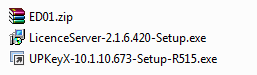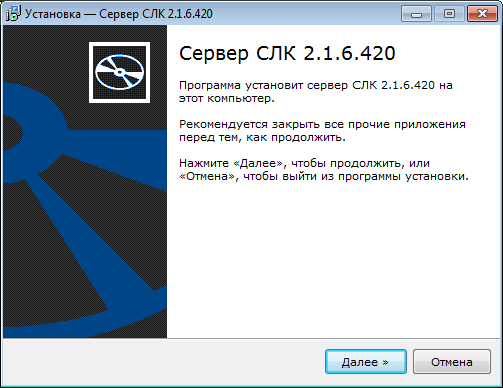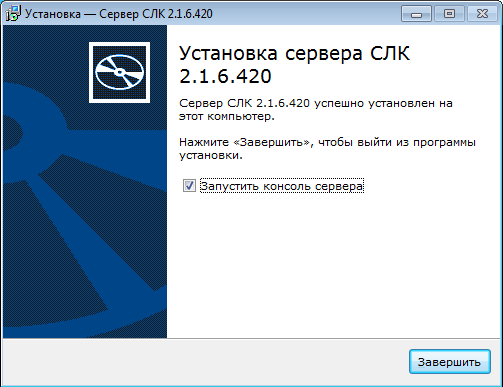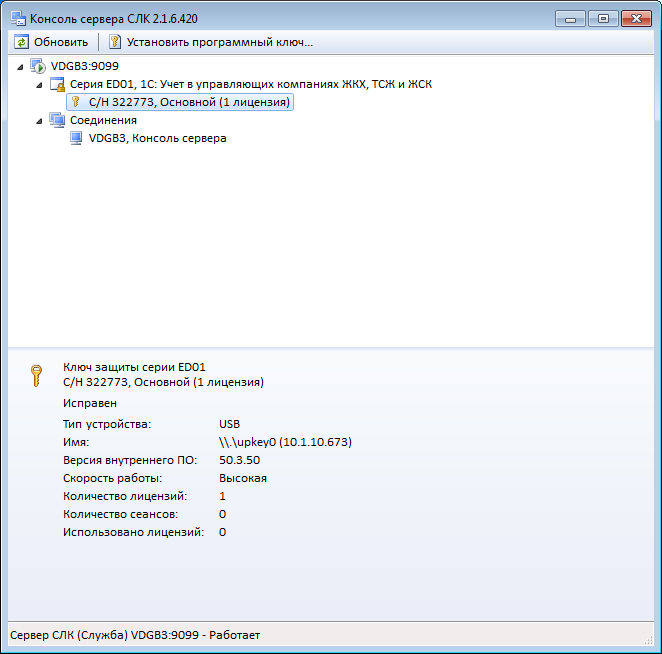Для установки СЛК версии 2.1.6.420 выполним следующие действия:
1. Скачаем дистрибутив системы лицензирования 3.0 и разархивируем в любую папку:
2. Перед установкой СЛК закроем все 1С приложения и вытащим аппаратные ключи защиты.
3. Запустим файл «LicenceServer-2.1.6.420-Setup.exe». При этом откроется окно установки системы лицензирования, нажмем на кнопку «Далее»:
4. Удостоверяемся, что отмечены все дополнительные задачи, которые необходимо выполнить, и нажимаем кнопку «Установить»:
5. Далее откроется окно установки драйвера USB ключа защиты СЛК. Нажимаем кнопку «Установить». Напоминаем, что перед тем, как ставить драйвер USB-ключа защиты, необходимо извлечь действующий USB-ключ из компьютера:
6. После окончания установки выйдет сообщение, что драйвер успешно установлен, нажимаем кнопку «Закрыть»:
7. После этого отмечаем флажок «Запустить консоль сервера» и нажимаем кнопку «Завершить»:
Примечание: консоль сервера можно запустить и позже, например, через меню «Пуск – Все программы – СЛК – Консоль сервера СЛК».
8. Затем вставляем USB-ключ в компьютер. Программа обнаружит ключ защиты и установит его, в консоли сервера СЛК ключ должен отобразиться как показано на скриншоте:
Установка на этом завершена.